 题图:大连之南(iPhone8P拍摄Snapseed制作)
题图:大连之南(iPhone8P拍摄Snapseed制作)
蒙版是数码后期关键技术之一,主要用于图像局部的精确控制。在Photoshop中,可用【套索】、【钢笔】、【快速选择】、【色彩范围】等快速制作大致的蒙版(选区),还可使用【黑白】调整图层、【通道】等技巧制作边缘精确的蒙版。例如上文《【掌控手机后期Snapseed22】增强质感两技巧》(链接:https://https://zhongwantong.tuchong.com/t/16035590/)的例图2,在Photoshop中就可以快速制作出天空的蒙版(打开图像如图23-1所示,通道制作的蒙版如图23-2所示)。
 图23-1: Photoshop打开图像示意
图23-1: Photoshop打开图像示意
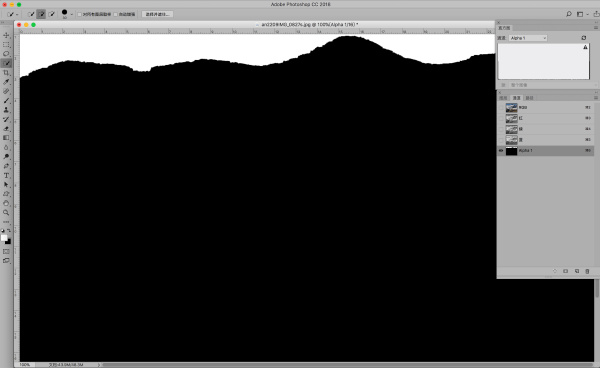 图23-2: 通道蒙版示意
图23-2: 通道蒙版示意
但Snapseed目前还不敢奢望有精确的制作蒙版工具,要制作蒙版只能靠手指头描画。关于蒙版的概念及其具体操作,请先仔细阅读前文《【掌控手机后期Snapseed10】蒙版应用》(链接:https://zhongwantong.tuchong.com/t/15217794/https://https://zhongwantong.tuchong.com/t/15217794/485554),以下进一步梳理总结并详细步骤。希望好学者动手逐步操作反复练习,一次性掌握蒙版制作技法。

一、蒙版制作要领
局部选择,也就是制作蒙版的前提。例图1是好友拍摄胡杨的萌态(如图23-3所示)。
 图23-3. Snapseed打开图像示意
图23-3. Snapseed打开图像示意
为了明显蒙版的效果,这里先使用【黑白】工具转黑白图像(如图23-4所示),再【确认】完成。以下,在这个基础上解说蒙版功能。
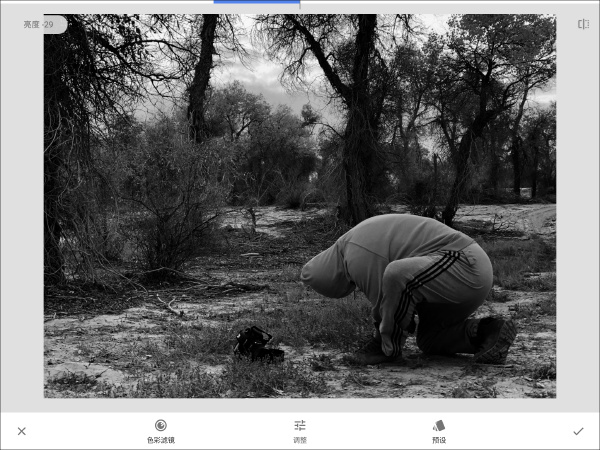 图23-4: 使用【黑白】工具示意
图23-4: 使用【黑白】工具示意
1.进入蒙版功能。指按主界面右上的【返回】按钮(如图23-5红色箭头指示),并选择【查看修改内容】。
 图23-5: 选择【返回】及【参看修改内容】示意
图23-5: 选择【返回】及【参看修改内容】示意
在新界面右下侧的【黑白】图层上,先指按“<”按钮,再指按【蒙版】按钮(如图23-6红色箭头指示),即进入蒙版界面。
 图23-6: 选择进入蒙版示意
图23-6: 选择进入蒙版示意
2.切换【倒置】。进入的蒙版界面,默认显示的是该图层工具应用(如本图层应用了【黑白】)之前的效果(如图23-7所示)。下方菜单中【黑白:100】的数值,是指蒙版复原黑白效果的浓度比例,【降低】、【提高】用以调整复原浓度比例。此时若手指描画图像,就能局部复原【黑白】的100%应用效果。
 图23-7: 默认界面示意
图23-7: 默认界面示意
若指按激活【倒置】按钮,则显示该图层工具应用【如本图层使用了【黑白】】的效果,其下方菜单【黑白:0】,是指100%消除黑白效果(如图23-8所示)。所以【倒置】的用途之一,是图层工具应用前后的效果切换。而切换的目的,则是给用户提供更小的蒙版区域,如本例要目的是人物彩色(面积较小)就该切换至该界面。
 图23-8: 激活【倒置】界面示意
图23-8: 激活【倒置】界面示意
3.【遮罩】即蒙版。早期Photoshop的翻译书籍往往称“蒙版”为“遮罩”,Snapseed【遮罩】也就是将蒙版用红色显示,以便于更直观的进行蒙版修饰。如本例,可先用手指描画人物大致区域(就是蒙版操作),让其恢复为彩色(如图23-9所示)。
 图23-9: 人物区域指画蒙版示意
图23-9: 人物区域指画蒙版示意
这时指按【遮罩】按钮,就变更为新的显示方式。图像保持本图层工具(【黑白】)的区域显示为红色(遮罩),而返回本层工具(【黑白】)之前效果的区域则不罩有红色(如图23-10所示)。
 图23-10: 激活【遮罩】示意
图23-10: 激活【遮罩】示意
其实【倒置】按钮还有第二个用途,就是切换遮罩。如这时指按【倒置】按钮,【遮罩】又倒置为人物显示红色,其它区域不显示红色(如图23-11所示),这样利于遮罩操作熟练者精修蒙版。但对于初学者,可再指按【倒置】返回上一界面(如上图23-10)比较直观。
 图23-11: 倒置【遮罩】示意
图23-11: 倒置【遮罩】示意
4.蒙版修饰。现在按【倒置】按钮切回到大面积红色遮罩的界面(如图23-10),进行蒙版修饰--就是让红色遮罩更贴切整个人物。
--手势操作要点:A.单指按和描画是修饰蒙版;B.双指分开或收缩是缩放图像;C.在图像放大的情况下,双指移动能移动图像位置。
--对于满屏显示图像来说,指头再细也觉得描画范围过大,而图像放大到一定程度之后,指头描画的范围就会变小(小笔触)。
--当应用(如本例【黑白】)数值“0”时,单指描画时删除红色遮罩区域。当应用(如本例【黑白】)数值“100”时,单指描画是添加红色遮罩区域。事实上【倒置】可切换正反遮罩,但正蒙版应用数值为“0”时,切换为反蒙版其应用数值就变为“100”,正反是相对的并可灵活应用。
蒙版具体的修饰方法(以本例图为例)就是:
a.如果减少蒙版区域较多(超出人物范围),例如减少了途中相机的区域(如图23-12所示),可改用【黑白:110】重新单指描画该区域,添加红色遮罩蒙上途中相机区域(如图23-13所示)。
 图23-12:删除了相机区域遮罩示意
图23-12:删除了相机区域遮罩示意
 图23-13: 添加相机区域遮罩示意
图23-13: 添加相机区域遮罩示意
b.适当较大的放大图像并内外反复删除和添加遮罩,可称为蚕食法。例如放大处理一只鞋的区域(如图23-14所示),先以【黑白:100】添加遮罩进一步覆盖,对于吃进鞋内侧的红色可先直至不理。
 图23-14: 从鞋外侧覆盖遮罩示意
图23-14: 从鞋外侧覆盖遮罩示意
更大放大图像,使用【降低】按钮调控【黑白:0】,仔细的指描删除鞋内侧的红色遮罩(如图23-15所示)。这个操作过程中,还可以反复改变【黑白:100】或【黑白:0】,从外侧和内侧指描,就能更加完善遮罩的边界。
 图23-15: 从鞋内侧删除遮罩示意
图23-15: 从鞋内侧删除遮罩示意
c.使用上述的蚕食法,移动至图像中人物的周边,逐渐并全部完善遮罩(如图23-16所示)。开始练习可能速度较慢,熟能生巧后很快就能完成(本例约用时2分钟)。
 图23-16: 完善遮罩示意
图23-16: 完善遮罩示意
关闭遮罩后,就露出图像的真实面目(如图23-17所示),这实际是完成了局部转黑白(针对背景胡杨林而言),或称局部转彩色(针对人物而言)。

图23-17: 局部转黑白示意
以上的操作就是蒙版制作的要领,不是什么一招大法,勤能补拙而已。
而掌握了蒙版制作要领,就能在Snapseed中更细致地调控色调、颜色、特效等等。况且很多时候并不需要如上例那么精确的蒙版,大致手绘即可(也称:手绘蒙版),如前文《【掌控手机后期Snapseed18】无奈的颜色调控》(链接:https://zhongwantong.tuchong.com/t/15963121/https://656342)、《【掌控手机后期Snapseed22】增加质感两技巧》(链接:https://zhongwantong.tuchong.com/t/16035590/https://067219)等,都用到了手绘蒙版。

二、局部调控及蒙版控制案例
以下再介绍几个关键的案例,并结合实际例图说明。
A.局部降低工具效果。如本文例图当调控【HDR景观】时,胡杨林、天空的效果令人满意,但同时橘色衣服和裤子显得过于鲜艳(如图23-18所示)。
 图23-18: 应用【HDR景观】后效果示意
图23-18: 应用【HDR景观】后效果示意
既然背景与熊孩子不能兼得,便可通过局部降低效果来调整。具体操作是开启蒙版并激活【倒置】,显示【HDR景观】应用的实际效果,这时调控【HDR:0】或【HDR: 25】,手绘大致的衣服裤子蒙版,即可删除或减弱该处过于鲜艳的效果(如图23-19所示)。
 图23-19: 手绘蒙版减弱衣服裤子鲜艳的效果示意
图23-19: 手绘蒙版减弱衣服裤子鲜艳的效果示意
B.局部色调控制。例图2拍摄于大连南部海滨燕窝岭,iPhone8 Plus开启HDR(如图23-20所示)。
 图23-20: 拍摄原图
图23-20: 拍摄原图
先进行【剪裁】、【修复】、【HDR景观】调控,(效果如下图23-21)。
 图23-21: 【HDR景观】调控完成示意
图23-21: 【HDR景观】调控完成示意
为了突出天空及其丁达尔效应,需要单独压暗天空的色调,就使用【调整图片】工具并以天空为观察目标(忽视海面的效果),进行【亮度】【对比度】和【氛围】调整(如图23-22所示)。
 图23-22: 【调整图片】调控示意
图23-22: 【调整图片】调控示意
然后制作蒙版(如图23-23所示),完成对天空的色调调控,而不改变海面区域的色调(如图23-24所示,可与图23-21比较效果)。
 图23-23: 绘制蒙版示意
图23-23: 绘制蒙版示意
 图23-24: 完成天空色调控制后效果示意
图23-24: 完成天空色调控制后效果示意
进行后续处理并转黑白(完成图像如图23-25所示)。
 图23-25: 完成黑白图像示意(鼠标点击可放大观看)
图23-25: 完成黑白图像示意(鼠标点击可放大观看)
C.局部颜色控制。 详见前文《【掌控手机后期Snapseed18】无奈的颜色调控》(链接:https://zhongwantong.tuchong.com/t/15963121/https://https://zhongwantong.tuchong.com/t/15963121/656342)
D.局部特效工具控制。详见前文《【掌控手机后期Snapseed22】增强质感两技巧》(链接:https://zhongwantong.tuchong.com/t/16035590/https://067219)
E.局部锐化处理。很多人尽管学了数码后期处理,但往往对锐化处理控制不当:如出现锐化光晕、锐化褶皱等问题;最典型是风光类的天空、远景山脊锐化过度,就是说由于空气透视的关系,天空一般是不需要锐化的,远景的山脊也不应该清晰如刀片般锐利。
例图3 iPhone8 Plus拍摄于甘南扎尕那,后期已完成相关处理(如图23-26所示)。
 图23-26: 完成相关调整示意
图23-26: 完成相关调整示意
使用【突出细节】进行锐化处理(如图23-27所示)。
 图23-27: 【突出细节】调控示意
图23-27: 【突出细节】调控示意
然后制作蒙版进行区域控制,红色遮罩是实现锐化的区域,其余天空、云雾和山脊不实施锐化(如图如图23-28所示)。之后使用【边框】工具完成后期制作(如图23-29所示)。
 图23-28: 制作蒙版示意
图23-28: 制作蒙版示意
 图23-29: 完成制作效果示意(鼠标点击可放大观看)
图23-29: 完成制作效果示意(鼠标点击可放大观看)

小结
使用蒙版进行局部调控,属高级的后期制作。Snapseed工具中除【剪裁】、【透视】、【展开】、【修复】之外,几乎都能进行蒙版控制,只有想不到没有做不到。
至于【镜头模糊】使用和高级黑白的制作,更离不开蒙版控制(后文详述)

图虫主页:https://zhongwantong.tuchong.com;500px:https://500px.me/gaohanphoto
知乎专栏:「数码暗房之道」https://shsshuma s{}shshushuhttps://zhuanlan.zhihu.com/zhongwantonghttps://zhuanlan.zhihu.com/zhongwantong(注册才能观看)